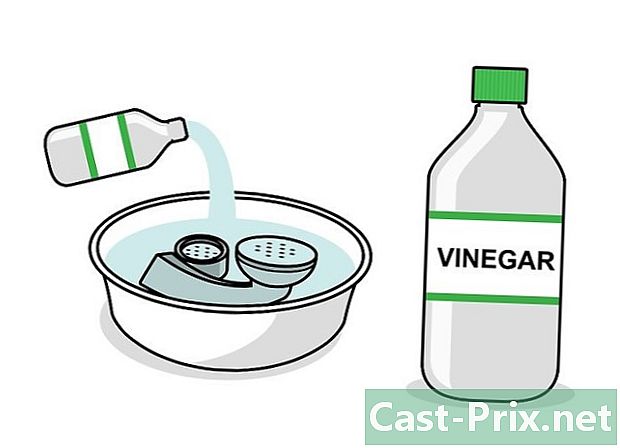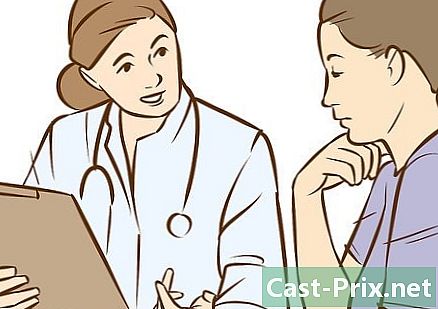Πώς να μοιράζεστε έγγραφα του Google Docs
Συγγραφέας:
Robert Simon
Ημερομηνία Δημιουργίας:
21 Ιούνιος 2021
Ημερομηνία Ενημέρωσης:
1 Ιούλιος 2024
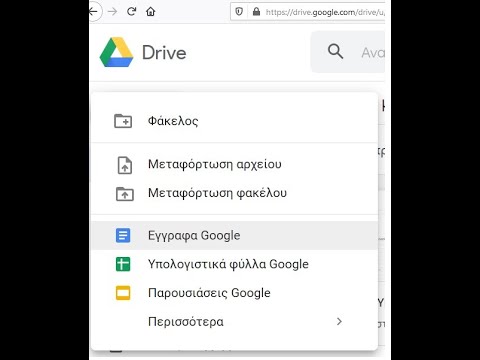
Περιεχόμενο
Σε αυτό το άρθρο: Μοιραστείτε με άλλους χρήστες της GoogleΑποκτήστε ένα έγγραφο
Τα Έγγραφα Google είναι μια ισχυρή ηλεκτρονική επεξεργασία που διευκολύνει την ανταλλαγή εγγράφων και τη συνεργασία με άλλους. Έχετε μια ευρεία ποικιλία επιλογών κοινής χρήσης που σας επιτρέπει να ρυθμίσετε συγκεκριμένα δικαιώματα για κάθε άτομο που δίνετε πρόσβαση σε έγγραφα. Μπορείτε επίσης να μοιραστείτε το έγγραφό σας με οποιονδήποτε στο διαδίκτυο για να δημιουργήσετε μια πραγματική συνεργασία.
στάδια
Μέθοδος 1 Μοιραστείτε με άλλους χρήστες της Google
- Ανοίξτε το έγγραφο που θέλετε να μοιραστείτε. Μπορείτε να μοιραστείτε το έγγραφο που θέλετε είτε στον ιστότοπο Google Docs (docs.google.com) ή στον ιστότοπο του Google Drive (drive.google.com). Τα αρχεία σας θα είναι διαθέσιμα και στα δύο. Το Google Drive διαχειρίζεται όλα τα αρχεία στο λογαριασμό σας στο Drive, ενώ τα Έγγραφα Google υποστηρίζει μόνο τα έγγραφα.
- Θα χρειαστεί να συνδεθείτε με τον Λογαριασμό σας Google όπου αποθηκεύονται τα έγγραφά σας.
-

Κάντε κλικ στο "Κοινή χρήση" στην επάνω δεξιά γωνία ενός ανοικτού εγγράφου. Αυτό θα ανοίξει το παράθυρο κοινής χρήσης.- Εάν χρησιμοποιείτε το Google Drive, μπορείτε να κάνετε δεξί κλικ στο αρχείο και να επιλέξετε "Κοινή χρήση". Αυτό δεν είναι δυνατό στα Έγγραφα Google.
-

Προσθέστε τα άτομα με τα οποία θέλετε να μοιραστείτε το έγγραφο. Εάν ο παραλήπτης δεν είναι χρήστης Εγγράφων Google, σε αυτή την περίπτωση, θα κληθούν να δημιουργήσουν έναν λογαριασμό πριν από την πρόσβαση στο έγγραφο.- Μπορείτε να προσθέσετε μια σημείωση πριν από την κοινή χρήση.
-

Επιλέξτε τα δικαιώματα για κάθε άτομο που προσθέτετε. Από προεπιλογή, οι παραλήπτες θα έχουν το δικαίωμα να κάνουν αλλαγές. Μπορείτε να το αλλάξετε με "Comment" ή "Play".- Εάν ο χρήστης είναι σε θέση να σχολιάσει σε αυτήν την περίπτωση, μπορεί να προσθέσει μια σημείωση, αλλά δεν μπορεί να κάνει αλλαγές. Αν έχει το δικαίωμα να δει το έγγραφο, τότε θα έχει μόνο το δικαίωμα να ανοίξει το έγγραφο και επομένως δεν θα έχει το δικαίωμα να σχολιάσει ή να τροποποιήσει.
-

Κάντε κλικ στην επιλογή "Υποβολή" όταν ολοκληρώσετε την προσθήκη ατόμων. Τα μηνύματα ηλεκτρονικού ταχυδρομείου θα σταλούν σε όλους εσάς που προσθέσατε. Θα έχουν την επιλογή να κάνουν κλικ στον σύνδεσμο στο μήνυμα ηλεκτρονικού ταχυδρομείου ή στη δυνατότητα εύρεσης του εγγράφου στην ενότητα "Κοινόχρηστο μαζί μου" στο Google Drive.
Μέθοδος 2 Δημιουργήστε ένα έγγραφο κοινό
-

Αποφασίστε εάν θέλετε να κάνετε το έγγραφό σας κοινό. Υπάρχουν περιπτώσεις που θέλετε να κάνετε το έγγραφό σας πιο προσβάσιμο. Μπορείτε να δώσετε σε οποιονδήποτε πρόσβαση στον σύνδεσμο ή να δημοσιεύσετε ολόκληρο το έγγραφο.- Μπορείτε να περιορίσετε τον αριθμό των επεξεργασιών που μπορούν να κάνουν οι ανώνυμοι χρήστες στο έγγραφο.
-

Ανοίξτε το έγγραφο που θέλετε να μοιραστείτε στη συνέχεια, κάντε κλικ στο "Κοινή χρήση" στην επάνω δεξιά γωνία του παραθύρου. Αυτό θα ανοίξει το παράθυρο κοινής χρήσης. -

Κάντε κλικ στην επιλογή "Για προχωρημένους". Το παράθυρο θα αναπτυχθεί για να σας προσφέρει περισσότερες επιλογές. Θα δείτε επίσης έναν σύνδεσμο απευθείας στο έγγραφο. -

Κάντε κλικ στην επιλογή "Επεξεργασία" δίπλα στο στοιχείο "Ιδιωτικό" για να καθορίσετε την πρόσβαση στο αρχείο. Θα έχετε τρεις επιλογές κοινής χρήσης μπροστά σας:- Ενεργοποιημένο - κοινό - Όλοι μπορούν να έχουν πρόσβαση στο έγγραφο, ακόμη και αν δεν έχουν πρόσβαση στο σύνδεσμο. Οι μηχανές αναζήτησης θα βρουν το έγγραφο και μπορεί να εμφανίζονται στα αποτελέσματα αναζήτησης. Δεν ζητείται ένας Λογαριασμός Google.
- Ενεργοποίηση - όλοι οι χρήστες με τη σύνδεση - Όσοι επισκέπτονται τη σύνδεση θα έχουν πρόσβαση στο έγγραφο. Δεν ζητείται ένας Λογαριασμός Google.
- Άτομα με ειδικές ανάγκες - Αυτό σας επιτρέπει να μοιραστείτε το έγγραφο με συγκεκριμένα άτομα (βλ. Προηγούμενο βήμα).
-

Ορίστε τα δικαιώματα. Εάν επιλέξετε την επιλογή "Ενεργοποιημένη", θα μπορείτε να προσδιορίσετε το επίπεδο επεξεργασίας που μπορεί να επιτύχει ο ανώνυμος επισκέπτης. Εάν δεν θέλετε να αλλάξει κάποιος σε αυτή την περίπτωση, επιλέξτε "Αναπαραγωγή" στο μενού "Πρόσβαση".- Δεδομένου ότι θα μοιραστείτε το έγγραφο με οποιονδήποτε με το σύνδεσμο, όσοι ανοίξουν το έγγραφο θα συνδεθούν ως ανώνυμοι. Δεν θα μπορείτε να ακολουθήσετε τις αλλαγές που έγιναν στο έγγραφο.
-

Προσδιορίστε ποιος μπορεί να προσθέσει επιπλέον άτομα ή ποιος μπορεί να αλλάξει δικαιώματα. Από προεπιλογή, κάθε εκδότης μπορεί να προσθέσει άτομα στη λίστα των εκδοτών ενώ είναι σε θέση να αλλάξει την άδεια άλλων. Μπορείτε να κλειδώσετε το έγγραφο επιλέγοντας "Μόνο ιδιοκτήτης".- Κάντε κλικ στο σύνδεσμο "Επεξεργασία" στο κάτω μέρος του παραθύρου κοινής χρήσης για να προσδιορίσετε ποιος μπορεί να προσθέσει άτομα και να αλλάξει δικαιώματα.
- Μόνο ο κάτοχος θα μπορεί να διαγράψει εντελώς το έγγραφο.
-

Μοιραστείτε τη σύνδεσή σας Αυτή είναι στην κορυφή του παραθύρου κοινής χρήσης. Όποιος διατηρεί τη σύνδεση θα έχει πρόσβαση στο έγγραφο. Μπορείτε να μοιραστείτε τη σύνδεσή σας μέσω ηλεκτρονικού ταχυδρομείου, SMS, στιγμιαίας συνομιλίας ή άλλων μέσων επικοινωνίας.- Μπορείτε να χρησιμοποιήσετε την υπηρεσία συντόμευσης διευθύνσεων URL, αν χρειαστεί να "tweet" το link ή να διευκολύνετε την πρόσβαση.

- Δεν μπορείτε να μοιράζεστε έγγραφα που δεν είστε κύριος. Τα δικαιώματα σας καθορίζονται από τον αρχικό κάτοχο του εγγράφου.
- Αυτά τα βήματα ισχύουν και για άλλους τύπους αρχείων του Google Drive, όπως "Φύλλα" και "Διαφάνειες".